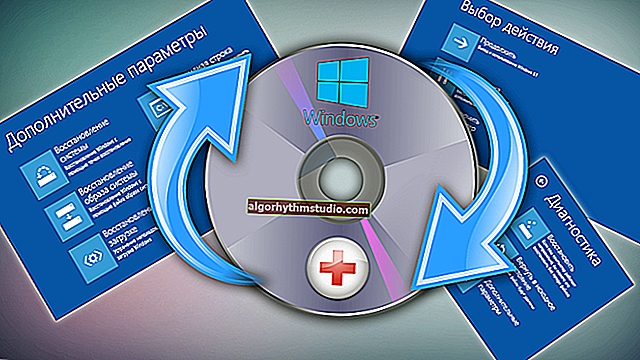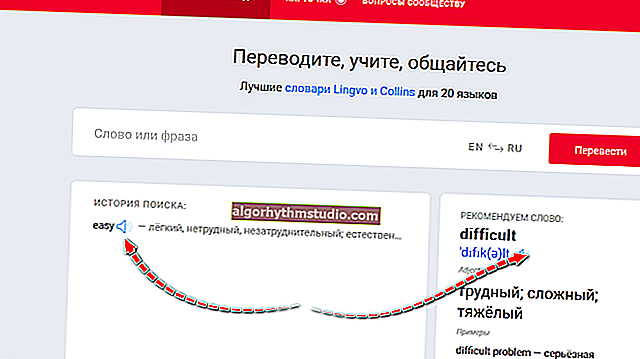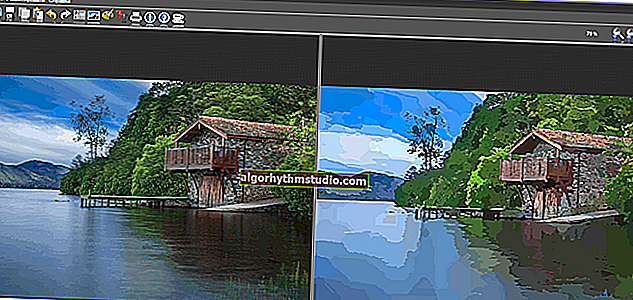ゲーム開始時の「DX11機能レベルが必要です」エラー。何ができるの?
 良い一日!
良い一日!
いくつかの人気のあるゲーム(PUBG、Fortniteなど)を起動すると、「DX11機能...」(?)というかなり「不快な」エラーが発生する場合があります。下の画面に持ってきました...
一般に、ほとんどの場合、必要なDirectXライブラリの1つがインストールされていないことを意味します。つまり、システムはこのゲームを「操作」する方法を知りません(さらに、このライブラリが使用されていない他の多くのゲームでは、すべてが正常に実行できます)。
以下のメモでは、必要なライブラリを更新する方法と、それが役に立たない場合の対処方法を示します。?
そう...

ゲーム開始時のエラー例//エンジンを実行するにはDX11機能レベル10.0が必要です
*
「DX11 ...」を排除するために何ができるか
?ステップ1
些細なことですが、最初にアドバイスするのは、コンピューター/ラップトップを再起動することです。
OSの操作上のエラーやバグが原因で問題が発生した可能性があります(たとえば、必要なライブラリがすでにインストール/更新されているが、PCをまだ再起動していない可能性があります...)。

再起動(Windows 10)
注:ちなみに、ゲームをインストールしたときに、拒否したコンポーネントをシステムに追加するように提案されたことを覚えておいてください。
それらがあった場合(または覚えていない場合)は、ゲームを再インストールしてみてください(もちろん、インストーラーが推奨するすべてのものをインストールしてください...)。
*
?ステップ2
次に、MicrosoftのWebサイトにアクセスし、DirectXインストーラーをダウンロードして、ライブラリを更新してみてください(直接リンクを提供しているので、検索する必要はありません)。
重要:DirectXを更新した後-コンピューターを再起動してください!
念のため、以前の投稿へのリンクも残しておきます。ここでは、DirectXを更新する方法をさらにいくつか紹介しました。?
?助けて!
DirectXを更新する方法、そうでない場合、「タンク」または他のゲームは開始されません...

DirectXインストールの開始
*
?ステップ3
その後 、ビデオカードのドライバーを確認して更新することをお勧めします(多くの過小評価ですが、これは重要です!)。
これは特にWindows10ユーザーに当てはまります。「Ten」はインストール中に1つの「トリッキー」なことを行います。一方では、ドライバーを「インストール」しているように見えます。一方で、それはしばしば「曲がりくねった」ことをします(そしてドライバーはしばしばコントロールセンターなしでやって来ます)。
*
一般的に、まず、ビデオカードのモデルを決定し、公式Webサイトにアクセスして、そこから必要なドライバーをダウンロードすることをお勧めします。 ラップトップの場合:必ずラップトップメーカーのWebサイトからビデオドライバーをダウンロードしてください(たとえば、Dellのラップトップ、その上のビデオカードNVidia-特定のブランドのデバイス用にDell Webサイトからドライバーをダウンロードしてください!)
それを正しくそして段階的に行う方法は、私の過去のメモの1つで話しました(?)。
?助けて!
AMD、nVidia、およびIntel HDビデオカードのドライバーを更新する方法:AからZ

HWiNFOユーティリティはビデオカードモデルを示しました...(黄色で強調表示)
*
?ステップ4
重要なWindowsアップデートを確認してください。この点で10の場合、それは簡単です、tk。この操作を実行するには、パラメーターを開くだけです(以下のリンクを参照してください?)。
?助けて!
Windows 10アップデートを実行する方法(最新の現在のバージョンへ)
*
ちなみに、通常、ゲームに必要なWindowsOSのバージョンは公式ウェブサイトで確認できます。他の多くの重要なパラメータにも注意してください:PC /ラップトップはそれらに対応していますか?..(特にビデオカードについて:サポートされているもののリストに含まれていますか?)

推奨されるシステム要件
ちなみに、システムでサポートされているDirectXバージョンを確認するには、Win + Rを押し、表示される[実行]ウィンドウでdxdiag コマンドを入力して、Enterキーを押します。
これにより、DirectX診断ツールが開きます(?)-[表示]タブを参照してください。

DirectX診断ツール
*
?ステップ5
上記のすべてが機能しない場合は、最後にBo DriverBoosterユーティリティを使用することをお勧めします。
一般に、ドライバーを更新するように設計されていますが、途中で、必要になる可能性のある不足しているすべてのゲームライブラリ(NET Framework、Visual C ++など)をチェックします。
もちろん、まず最初に、これらすべてのライブラリを更新する必要があります。これは、彼女が「ゲームサポート」としてマークします(幸い、これはすべて自動モードで機能します)。?

すべてを更新します-ゲームコンポーネント、サウンドおよびゲームデバイスなど/ドライバーブースター
注:無料バージョンのDriver Boosterを使用している場合は、更新後、タスクマネージャー(Ctrl + Shift + Esc)に移動し、起動から削除します(PCの電源を入れるたびに必要になることはほとんどありません...)。
*
もちろん、この問題に対する他の解決策も歓迎します。
幸運を!
?